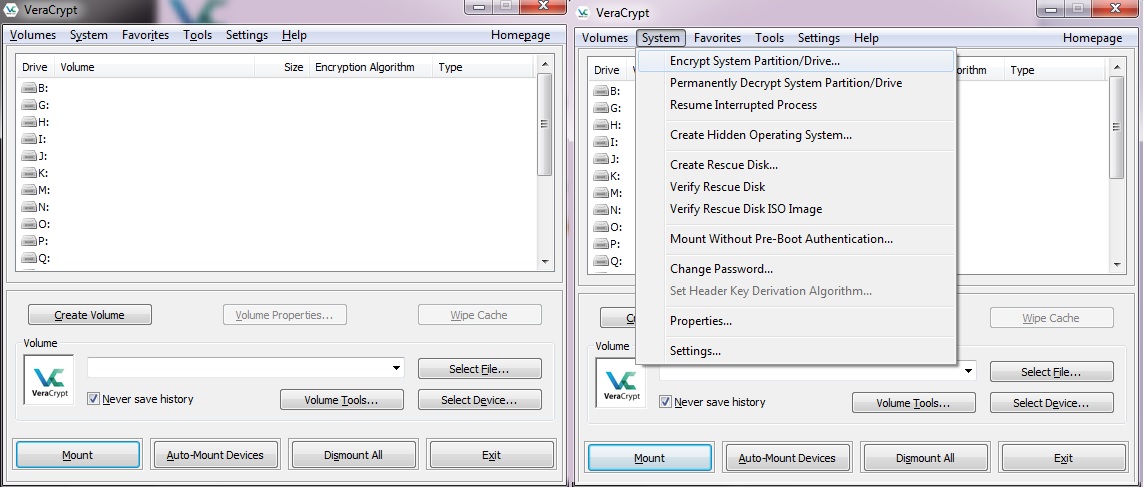Dette innlegget er for Windows-brukere som fortsatt ikke har kryptert harddisken sin, og som derfor er sårbare om de skulle miste eller bli frastjålet harddisk eller PC.
BitLocker
Er du heldig har du kanskje en Windows-versjon som tilbyr BitLocker, og som derfor kun trengs å skrus på.
Først må du finne ut hvilken Windows-versjon du har:

- Åpne Start eller trykk på flagg-tasten på tastaturet.
- Skriv cmd og trykk Enter, det skal nå dukke opp et svart vindu.
- I vinduet skriver du wmic os get caption /value og trykker Enter igjen.
Har du Windows 7 Ultimate, eller Windows 8/8.1/10 Professional/Enterprise, eller Windows 8.1 Core kan du bruke BitLocker/enhetskryptering som er enkel å ta i bruk.
Du åpner bare kontrollpanel, finner BitLocker eller enhetskryptering, velger å aktivere, og gjør så som instruksjonene i programmet forteller deg.
VeraCrypt
Hvis du ikke har BitLocker trenger du en tredjepartsapplikasjon, f.eks. VeraCrypt som er åpen kildekode og i tillegg videreføringen av TrueCrypt.
(TrueCrypt ble tidligere hevdet å være usikker, dette stemmer ikke. Les mer her.)
For å laste ned VeraCrypt går du til veracrypt.codeplex.com og velger nyeste versjon ved å trykke direkte på download helt til høyre på nettsiden:

Vent til programmet er lastet ned og kjør en standard installasjon:

Start programmet og velg System > Encrypt System Partition/Drive:
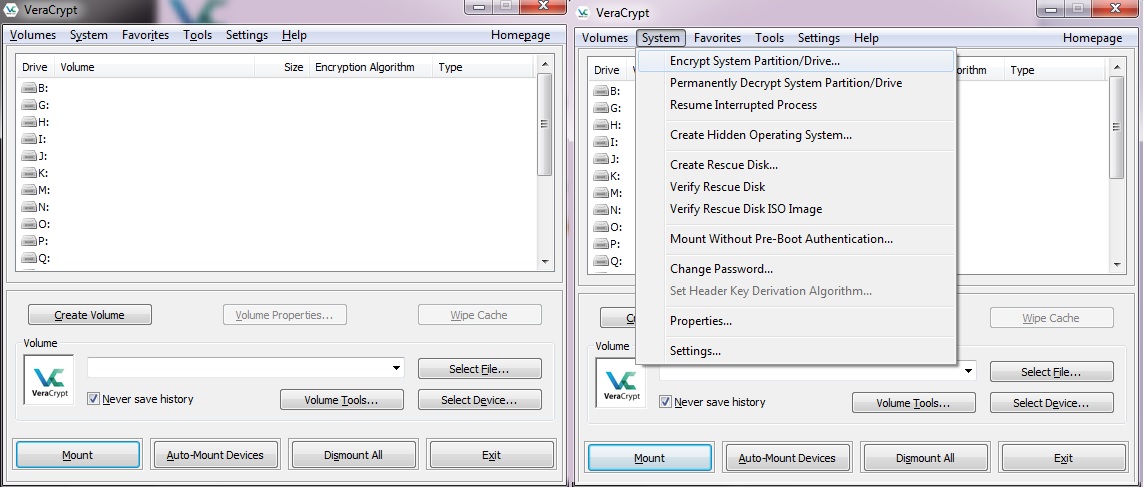
Kjør på med standardvalg og de innstillinger som ellers passer deg best:

Med CD-en verifisert bes du om å ta en omstart så den nye oppstartsrutinen kan testes.
OPPDATERT: Det er ikke lenger "tvang" å opprette gjenopprettings-CD.
System Encryption Pretest høres kanskje litt skummelt ut, men det er ikke noe å frykte, den ønsker bare å sjekke at alt er i orden før du begynner arbeidet med å kryptere harddisken. Jeg har selv gjort dette bortimot 50 ganger og aldri hatt et problem.
Hvis alt fungerer slik det skal bes du om passord ved oppstart:

For PIM skriver du enten din valgte verdi eller ikke noe som helst også Enter.
Etter passordet er verifisert begynner innlasting av operativsystemet. Når operativsystemet er ferdig lastet inn og du logger på vil VeraCrypt dukke opp av seg selv og fortelle at oppstartstesten gikk bra.
Du kan så begynne å kryptere harddisken. Dette kan ta litt tid.
Veien videre
Har du ekstra harddisker som også bør krypteres kan du gjøre dette når prosessen over er ferdig. Men siden det er veldig mange måter å gjøre dette på beskriver jeg det ikke her, ellers ville innlegget blitt veldig langt.
Rådet blir derfor følgende: Prøv deg frem selv med en harddisk som er tom så du ser hvordan ting fungerer, VeraCrypt er svært intuitivt og har gode forklaringer på ting underveis.
Har du filer på datamaskinen som du ikke kan miste bør du sikkerhetskopiere disse før du begynner å eksperimentere, da har du ingenting å frykte.
Bruk Google når du dulter borti tekniske begreper du ikke skjønner. Disse kan det være mange av, men du kommer veldig fort inn i det. Å lære hvordan man krypterer harddisker er noe alle kan klare.